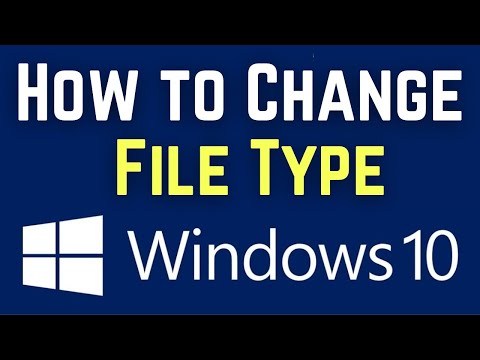Arbejde med videofiler kræver ofte ændring af deres format. Ved at ændre formatet på en video kan du forbedre eller forringe kvaliteten, komprimere filen til en mere passende størrelse, optimere den til udstationering på Internettet og afsendelse via e-mail osv.

Instruktioner
Trin 1
For at komme i gang skal du søge på nettet og downloade det gratis og bekvemme program til konvertering af videofiler "Super". På samme måde kan du senere bruge ethvert andet værktøj til konvertering.
Trin 2
Installer programmet, og kør det, højreklik derefter på det åbne programvindue, og vælg afsnittet "Tilføj multimediefiler" i menuen. Angiv stien til den videofil, du vil konvertere, og åbn den i programmet.
Trin 3
Det aktuelle videofilformat vises ved siden af den åbne videofil. Klik på knappen Vælg outputcontainer, og vælg på listen det videoformat, som du vil konvertere din fil til - for eksempel til AVI eller MPEG.
Trin 4
Når du har angivet formatet til konvertering, skal du vælge den relevante kvalitetskodec til filen ved hjælp af listen Vælg outputkodec-listen.
Trin 5
Ved at specificere DivX-codec og genkode filen på denne måde kan du komprimere filstørrelsen uden tab af kvalitet for at sende den senere på Internettet.
Trin 6
Hvis det ønskes, skal du ændre størrelsen på vinduet til den fremtidige videofil ved at specificere billedets størrelse i Videostørrelse.
Trin 7
Når alle handlinger er afsluttet, og filformatet er ændret, skal du klikke på Vis den sidst gengivne fil for at se den færdige video og kontrollere rigtigheden af afspilningen.